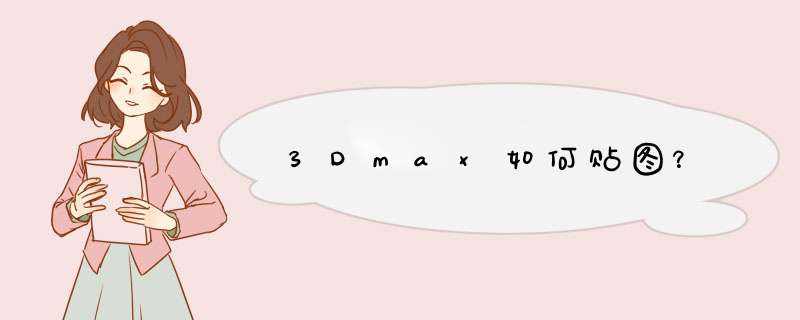
2、鼠标点击选中画纸部分,点击【材质编辑器】,d出材质编辑器对话框。
3、选中一个新材质球,类型选择VRayMlt,点击【确定】;
4、得到一个VRay材质球后,点击漫反射旁边的小方框,找到并点击【位图】。
5、d出选择位图对话框,选择我们要贴的图片,点击【打开】。
6、点击【将材质指定给选定对象】并点击【视口显示】查看效果;
7、点击【修改】-【UVW贴图】。
8、按图示参数设置好,此时模型贴图便已完成。
9、敲击键盘【C】,切换为摄像机模式;
10、最后,点击【渲染】。
11、渲染完成后,点击【保存】。
12、调整,点击确定。
13、保存好我们的图片即可。
1、首先打开Substance Painter软件,点击文件新建。在新建项目中导入模型和已经烘培好了的贴图,如法线贴图,高度图。
2、打开“纹理集设置”,按顺序 *** 作:选择并添加需要制作的贴图通道,指定导入进来的贴图(如法线贴图),点击“烘培模型贴图”。
3、打开烘培面板后,选择你要烘培贴图的尺寸,点击烘培模型贴图。
4、然后打开“图层”面板,在展架中选择合适的“智能材质”。
5、最后将选择的”智能材质“拖放到“图层”面板中,等待一会儿的时间就能得到模型贴图的实时预览了。
欢迎分享,转载请注明来源:内存溢出

 微信扫一扫
微信扫一扫
 支付宝扫一扫
支付宝扫一扫
评论列表(0条)